14 parasta vaihtoehtoa EaseUS Data Recoverylle vuonna 2022
Oletko koskaan kokenut kauhun ja avuttomuuden tunteita, kun huomasit poistaneesi väärän tiedoston? Tai ehkä tietokoneesi kuoli päivää ennen kriittistä tehtävää – ja kaikki kova työsi oli yhtäkkiä poissa.
EaseUS Data Recovery on suosittu ja luotettava tietojen palautusohjelmisto, joka tarjoaa tervetullutta toivoa saada kyseiset tiedostot takaisin. Se on saatavana Windowsille ja Macille, ja se oli täysin toimiva tarkistettu ja testattu TechFewerissä ja suosittelemme sitä.
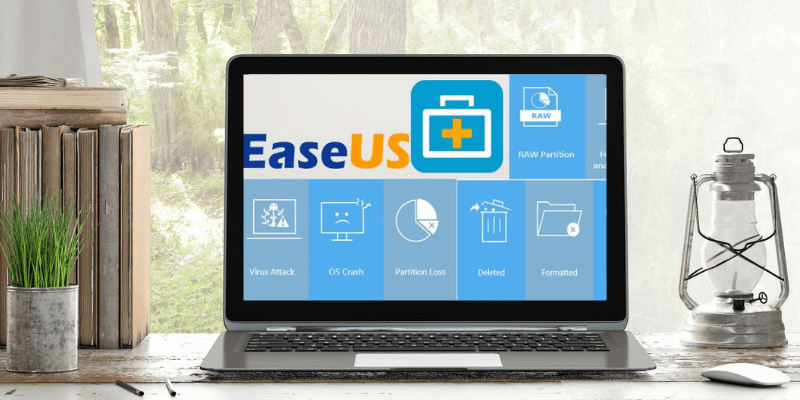
Omat kokemukseni ohjelman käytöstä ovat samaa mieltä. Mitä EaseUS Data Recovery tarkalleen ottaen pystyy, ja miten se vertaa vastaaviin sovelluksiin? Jos se on niin hyvä, miksi minun pitäisi harkita vaihtoehtoa? Lue lisää saadaksesi selville.
Sisällysluettelo
- Pikakatsaus EaseUS Data Recoverysta
- Parhaat vaihtoehdot EaseUS Data Recoverylle
- 1. Stellar Data Recovery (Windows, Mac)
- 2. Recuva Professional (Windows)
- 3. R-Studio (Windows, Mac, Linux)
- 4. MiniTool Power Data Recovery (Windows)
- 5. Disk Drill (Windows, Mac)
- 6. Prosoft Data Rescue (Windows, Mac)
- 7. GetData RecoverMyFiles (Windows)
- 8. ReclaiMe File Recovery (Windows)
- 9. Recovery Explorer Standard (Windows, Mac, Linux)
- 10. [sähköposti suojattu] File Recovery Ultimate (Windows)
- 11. Tee Data Recovery Professional (Windows, Mac)
- 12. DMDE (Windows, Mac, Linux, DOS)
- 13. Wondershare Recoverit (Windows, Mac)
- 14. Remo Recover Pro (Windows, Mac)
- Mitä sinun pitäisi tehdä?
Pikakatsaus EaseUS Data Recoverysta
Mitä se voi tehdä?
Victor testasi sekä Windows- että Mac-version EaseUS Data Recoverysta. Hän onnistui palauttamaan tiedostot 16 Gt:n Flash-asemalta ja 1 Tt:n ulkoiselta kiintolevyltä.
Ominaisuudet lyhyesti:
– Levykuvaus: Ei
– Skannauksen keskeyttäminen ja jatkaminen: Kyllä
– Esikatsele tiedostoja: Kyllä, mutta ei tarkistusten aikana
– Käynnistettävä palautuslevy: Ei
– SMART-valvonta: Kyllä
Ohjelmisto tarkkailee jatkuvasti kiintolevyäsi mahdollisten ongelmien varalta käyttämällä SMART-tekniikkaa (Self-Monitoring, Analysis and Reporting Technology), joka on sisäänrakennettu useimpiin asemiin. Voit keskeyttää ja jatkaa skannauksia, mikä on erittäin hyödyllistä, koska ne voivat kestää useita tunteja. Sen avulla voit esikatsella löytämiensa tiedostojen sisältöä, jotta voit varmistaa, haluatko palauttaa ne – mutta vasta kun tarkistus on valmis.
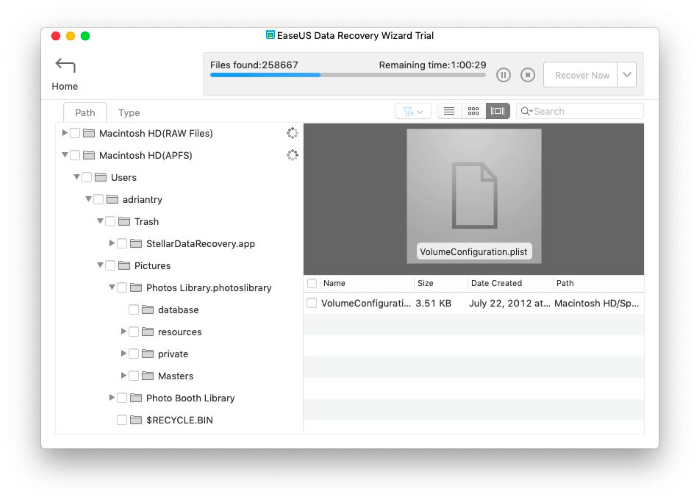
Mutta se ei tee kaikkea, mitä muut palautussovellukset voivat. Erityisesti siitä puuttuu ominaisuuksia, jotka voivat auttaa aseman ollessa viimeisellä jalalla: se ei voi luoda asemasta kuvaa (kopiota), joka sisältää katkelmia kadonneista tiedostoista, tai luoda käynnistyslevykettä.
Windows-versio maksaa 69.95 dollaria kuukaudessa, 99.95 dollaria vuodessa tai 149.95 dollaria käyttöiän ajan. Mac-versio maksaa 89.95 dollaria kuukaudessa, 119.95 dollaria vuodessa tai 164.95 dollaria elinikäisestä lisenssistä.
Miten sitä verrataan Windowsiin?
Tein testin vertaillakseni tietojen palautusohjelmiston tehokkuutta Windows ja unikko. Kopioin 10 tiedostoa (PDF, Word Doc, MP3) sisältävän kansion 4 Gt:n USB-tikulle ja poistin sen. Windowsissa jokainen sovellus palautti 10 tiedostoa, ja jotkut pystyivät palauttamaan jopa aikaisemmat tiedostot. Tallensin skannauksiin kuluneen ajan minuutteina ja sekunteina.
Data Recovery pystyi palauttamaan enemmän tiedostoja kuin useimmat Windows-kilpailijat käyttämällä nopeaa tarkistusta. Wondershare Recoverit pystyi palauttamaan kaksi lisätiedostoa, mutta kesti kolme kertaa niin kauan. EaseUS:n tuote on kuitenkin myös kallein tässä artikkelissa mainittu Windows-tietojen palautussovellus.
EaseUS Data Recovery for Windows on nopeampi ja tehokkaampi kuin useimmat sen kilpailijat:
– Wondershare Recoverit: 34 tiedostoa, 14:18
– EaseUS Data Recovery: 32 tiedostoa, 5:00
– Disk Drill: 29 tiedostoa, 5:08
– GetData Recover My Files: 23 tiedostoa, 12:04
– Tee tietojen palautus: 22 tiedostoa, 5:07
– Stellar Data Recovery Professional: 22 tiedostoa, 47:25
– MiniTool Power Data Recovery: 21 tiedostoa, 6:22
– Recovery Explorer: 12 tiedostoa, 3:58
– [sähköposti suojattu] Tiedostojen palautus: 12 tiedostoa, 6:19
– Prosoft Data Rescue: 12 tiedostoa, 6:19
– Remo Recover Pro: 12 tiedostoa (ja 16 kansiota), 7:02
– ReclaiMe File Recovery: 12 tiedostoa, 8:30
– R-Studio for Windows: 11 tiedostoa, 4:47
– DMDE: 10 tiedostoa, 4:22
– Recuva Professional: 10 tiedostoa, 5:54
EaseUS Data Recovery for Windows on kalliimpi kuin sen kilpailija:
– Recuva Pro: 19.95 dollaria (vakioversio on ilmainen)
– Prosoft Data Rescue Standard: alkaen 19.00 dollaria (maksa tiedostoista, jotka haluat palauttaa)
– Recovery Explorer Standard: 39.95 euroa (noin $ 45 USD)
– DMDE (DM Disk Editor ja tietojen palautusohjelmisto): 48.00 dollaria
– Wondershare Recoverit Essential for Windows: 59.95 $/vuosi
– [sähköposti suojattu] File Recovery Ultimate: 69.95 dollaria
– GetData Recover My Files -standardi: 69.95 dollaria
– ReclaiMe File Recovery Standard: 79.95 dollaria
– R-Studio Windowsille: 79.99 dollaria
– Stellar Data Recovery Professional: 79.99 dollaria/vuosi
– Disk Drill Windows Prolle: 89.00 dollaria
– Tee Data Recovery Professional: 89.00 $ elinikä
– MiniTool Power Data Recovery Personal: 89.00 $/vuosi
– Remo Recover Pro Windowsille: 99.97 dollaria
– EaseUS Data Recovery Wizard for Windows: 99.95 dollaria vuodessa tai 149.95 dollaria käyttöikä
Miten se on verrattuna Maciin?
Macilla tarina on samanlainen. Se pystyi palauttamaan enemmän tiedostoja kuin useimmat kilpailijansa käyttämällä nopeita skannauksia. Stellar Data Recovery pystyi palauttamaan lisää tiedostoja, mutta kesti kaksi kertaa kauemmin. Se on kuitenkin myös yksi kalleimmista Mac-tietojen palautussovelluksista.
EaseUS Data Recovery for Mac on nopeampi ja menestyvämpi kuin useimmat sen kilpailijat:
– Stellar Data Recovery Professional: 3225 tiedostoa, 8 minuuttia
– EaseUS Data Recovery: 3055 tiedostoa, 4 minuuttia
– R-Studio for Mac: 2336 tiedostoa, 4 minuuttia
– Prosoft Data Rescue: 1878 tiedostoa, 5 minuuttia
– Disk Drill: 1621 tiedostoa, 4 minuuttia
– Wondershare Recoverit: 1541 tiedostoa, 9 minuuttia
– Remo Recover Pro: 322 tiedostoa, 10 minuuttia
EaseUS Data Recovery for Mac on kalliimpi kuin useimmat sen kilpailijat:
– Prosoft Data Rescue for Mac Standard: alkaen 19 dollaria (maksa tiedostoista, jotka haluat palauttaa)
– R-Studio Macille: 79.99 dollaria
– Wondershare Recoverit Essential for Mac: 79.95 $/vuosi
– Stellar Data Recovery Professional: 79.99 dollaria/vuosi
– Disk Drill Pro Macille: 89 dollaria
– EaseUS Data Recovery Wizard for Mac: 119.95 $/vuosi tai 169.95 $ käyttöikä
– Remo Recover Pro Macille: 189.97 dollaria
Tämä tarkoittaa, että sekä Windowsissa että Macissa käyttäjät etsivät vaihtoehtoa sovelluksen hinnasta – eikä sen toimivuudesta.
Parhaat vaihtoehdot EaseUS Data Recoverylle
Tässä on 14 vaihtoehtoista sovellusta ja niiden vertailua.
1. Stellar Data Recovery (Windows, Mac)
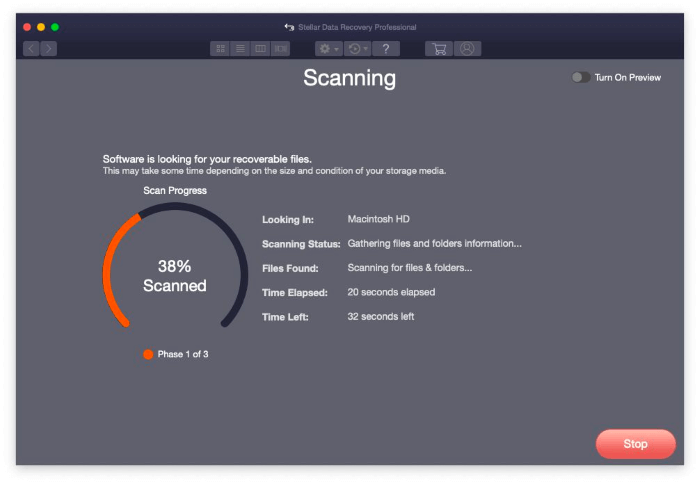
Stellar Data Recovery -ammattilainen on erittäin suositeltavaa, ja nimesimme sen ‘helppoin käyttää’ molemmissa Windows ja unikko tietojen palautuskierrokset. Käsittelimme sovelluksen yksityiskohtaisesti artikkelissamme Stellar Data Recovery -katsaus.
Ominaisuudet lyhyesti:
- Levykuvaus: Kyllä
- Tarkistuksen keskeyttäminen ja jatkaminen: Kyllä, mutta ei aina saatavilla
- Esikatsele tiedostoja: Kyllä, mutta ei tarkistusten aikana
- Käynnistettävä palautuslevy: Kyllä
- SMART-valvonta: Kyllä
Toisin kuin EaseUS Data Recovery, se tekee levykuvantamisen ja voi luoda käynnistettävän palautuslevyn. Huomasimme, että se palautti tiedostot hyvin, mutta sen tarkistusajat olivat huomattavasti pidempiä kuin EaseUS:n.
Stellar Data Recovery Professional maksaa 79.99 dollaria yhden vuoden lisenssistä. Premium- ja teknikkosuunnitelmat ovat saatavilla korkeammalla hinnalla.
2. Recuva Professional (Windows)
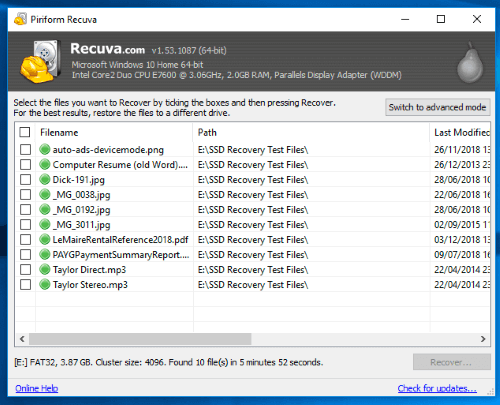
Recuva Professional on luonut yritys, joka alun perin vastasi suositusta CCleaner-sovelluksesta, joka vapauttaa hukattua tilaa tietokoneellesi. Tämä on vaihtoehto vain Windows-käyttäjille. Löysimme sen olevan ‘edullisin’ tietojen palautussovellus Windowsille.
Ominaisuudet lyhyesti:
- Levykuvaus: Ei
- Skannauksen keskeyttäminen ja jatkaminen: Ei
- Esikatsele tiedostoja: Kyllä
- Käynnistettävä palautuslevy: Ei, mutta se voidaan ajaa ulkoisesta asemasta
- SMART-valvonta: Ei
Monien käyttäjien mielestä ilmainen versio riittää. Kun otetaan huomioon muiden sovellusten korkea hinta, se on vaikuttavaa. Professional-versio lisää virtuaalisen kiintolevytuen, automaattiset päivitykset ja premium-tuen edelleen edulliseen 19.95 dollariin.
Recuva Professional maksaa 19.95 dollaria (kertamaksu). Saatavilla on myös ilmainen versio, joka ei sisällä teknistä tukea tai virtuaalisen kiintolevyn tukea.
3. R-Studio (Windows, Mac, Linux)
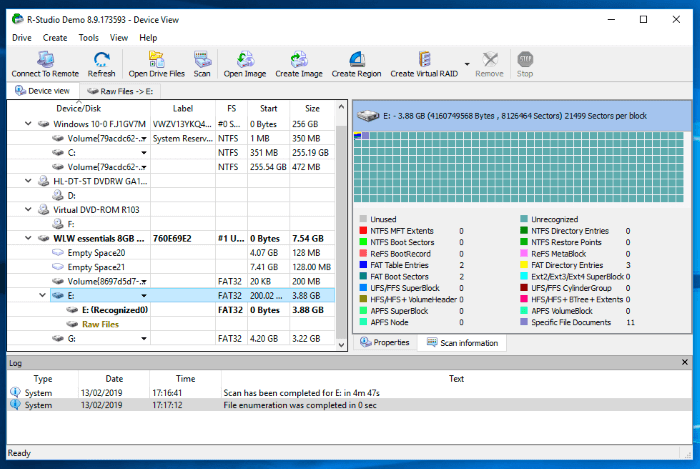
R-Studio on tietojen palautustyökalu, jonka perusteella kaikki muut arvioidaan. Löysimme sen ‘tehokkaimmaksi’ palautussovellukseksi. Se ei sovi aloittelijoille, mutta jos olet valmis lukemaan oppaan, se tarjoaa parhaan mahdollisuuden saada tietosi takaisin useissa skenaarioissa.
Ominaisuudet lyhyesti:
- Levykuvaus: Kyllä
- Skannauksen keskeyttäminen ja jatkaminen: Kyllä
- Esikatsele tiedostoja: Kyllä, mutta ei tarkistusten aikana
- Käynnistettävä palautuslevy: Kyllä
- SMART-valvonta: Kyllä
Tällaiselle edistyneelle työkalulle R-Studio on huomattavasti edullisempi kuin EaseUS. Se sisältää kaikki tarvitsemasi ominaisuudet, ja sitä pidetään laajalti tehokkaimpana tietojen palautussovelluksena kaikissa käyttöjärjestelmissä. Se on tietojen palautusasiantuntijoiden paras valinta, mutta tavallisten käyttäjien mielestä EaseUS on helpompi käsitellä.
R-Studio maksaa 79.99 dollaria (kertamaksu). Tätä kirjoitettaessa se on alennettu 59.99 dollariin. Muitakin versioita on saatavilla, mukaan lukien yksi verkoille ja toinen teknikoille.
4. MiniTool Power Data Recovery (Windows)
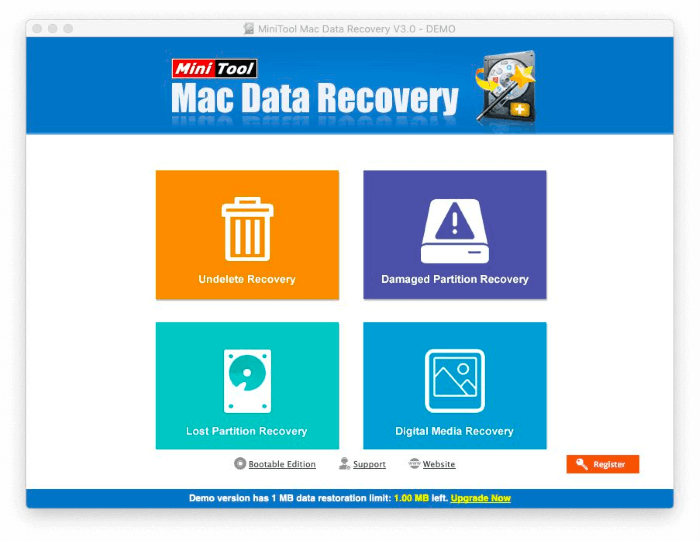
MiniTool Power Data Recovery on helppokäyttöinen sovellus, joka tuottaa hyviä tuloksia. Tarjolla on ilmainen versio, joka rajoittuu 1 Gt:n tietojen palauttamiseen.
Ominaisuudet lyhyesti:
- Levykuvaus: Kyllä
- Tarkistuksen keskeyttäminen ja jatkaminen: Ei, mutta voit tallentaa valmiit tarkistukset
- Esikatsele tiedostoja: Kyllä
- Käynnistettävä palautuslevy: Kyllä, mutta se on erillinen sovellus
- SMART-valvonta: Ei
MiniTool tarjoaa vertailukelpoisia ominaisuuksia kuin EaseUS:n työkalu. Se palauttaa poistetut tiedostot, mutta sen tarkistukset ovat hitaampia, ja se on vain hieman halvempi kuin EaseUS Data Recovery.
MiniTool Power Data Recovery Personal maksaa 69 dollaria kuukaudessa tai 89 dollaria vuodessa.
5. Disk Drill (Windows, Mac)
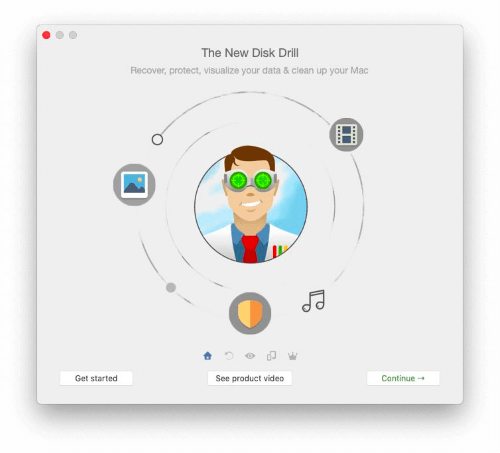
Älykkäät tiedostot Disk Drill tarjoaa hyvän tasapainon ominaisuuksien ja helppokäyttöisyyden välillä. Muiden suorittamat vertailevat testit päättelevät, että se ei ole yhtä tehokas kuin muut tietojen palautussovellukset, mikä yllättää minut. Se palautti onnistuneesti kaikki testini tiedostot. Lisätietoja on minun Disk Drill Review.
Ominaisuudet lyhyesti:
- Levykuvaus: Kyllä
- Skannauksen keskeyttäminen ja jatkaminen: Kyllä
- Esikatsele tiedostoja: Kyllä
- Käynnistettävä palautuslevy: Kyllä
- SMART-valvonta: Kyllä
Disk Drill on kertaostos tilauksen sijaan, mikä tekee siitä maistuvamman joillekin käyttäjille. Mac-käyttäjille, jotka haluavat tilauksen, se on saatavilla edullisesti Setapp. Skannausajat ovat suunnilleen samat kuin EaseUS:ssa, ja se sisältää enemmän ominaisuuksia.
CleverFiles Disk Drill maksaa 89 dollaria viralliselta verkkosivustolta. Se on saatavana myös Macille 9.99 $/kk Setapp-tilauksella.
6. Prosoft Data Rescue (Windows, Mac)
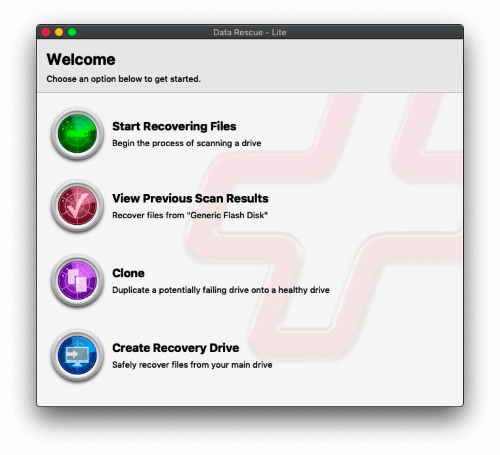
Prosoft on hiljattain muuttanut liiketoimintamalliaan Data Rescue yrittääkseen näyttää edullisemmalta. Sovellus maksoi aiemmin 99 dollaria, mutta nyt maksat vain tiedostoista, jotka haluat pelastaa.
Se kuulostaa minusta hieman epämääräiseltä, ja verkkosivusto on kevyt yksityiskohdissa. He väittävät, että palautus voi olla jopa 19 dollaria, mutta hinta riippuu tiedostojen määrästä – tämä hinta varmasti kasvaa ajan myötä. Onneksi (kuten useimmat muut palautussovellukset) voit määrittää, mitkä tiedostot voidaan palauttaa ennen maksamista.
Ominaisuudet lyhyesti:
- Levykuvaus: Kyllä
- Tarkistuksen keskeyttäminen ja jatkaminen: Ei, mutta voit tallentaa valmiit tarkistukset
- Esikatsele tiedostoja: Kyllä
- Käynnistettävä palautuslevy: Kyllä
- SMART-valvonta: Ei
Kevyessä käytössä Data Rescue on luultavasti edullisempi kuin EaseUS Data Rescue. Skannaukset vievät suunnilleen saman ajan, ja kun sain takaisin kaikki etsimani tiedostot Prosoftin työkalulla, EaseUS löysi enemmän.
Prosoft Data Rescue Standardin hinnoittelu on hieman epäselvä. Aiemmin voit ostaa sen 99 dollarilla, mutta nyt maksat vain tiedostoista, jotka haluat palauttaa. Yksityiskohdat ovat luonnollisia, mutta verkkosivusto lainaa ‘hintaa jopa 19 dollaria’.
7. GetData RecoverMyFiles (Windows)
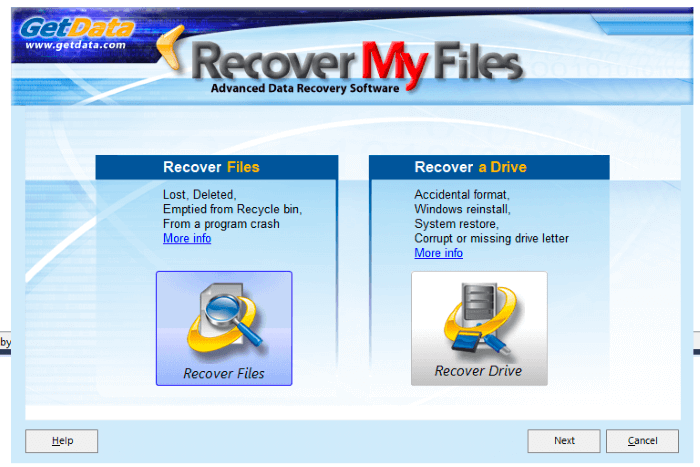
GetData RecoverMyFiles Standard on helppokäyttöinen tietojen palautussovellus Windowsille, joka ei vaadi tilausta. Aloita skannaus suorittamalla muutama vaihe. Sovelluksen käyttöliittymä on virkistävän ei-tekninen.
Ominaisuudet lyhyesti:
- Levykuvaus: Ei
- Skannauksen keskeyttäminen ja jatkaminen: Ei
- Esikatsele tiedostoja: Kyllä
- Käynnistettävä palautuslevy: Ei
- SMART-valvonta: Ei
Kuten EaseUS, GetDatasta puuttuu lisäominaisuudet, jotka löytyvät sovelluksista, kuten Stellar ja R-Studio. Stellar vaatii itse asiassa vähemmän vaiheita tarkistuksen aloittamiseen, ja GetDatan tarkistukset ovat huomattavasti hitaampia. Yhdessä testissäni GetData löysi kaikki 175 poistettua tiedostoa, mutta pystyi palauttamaan vain 27 % niistä.
GetData RecoverMyFiles Standard maksaa 69.95 dollaria (kertamaksu).
8. ReclaiMe File Recovery (Windows)
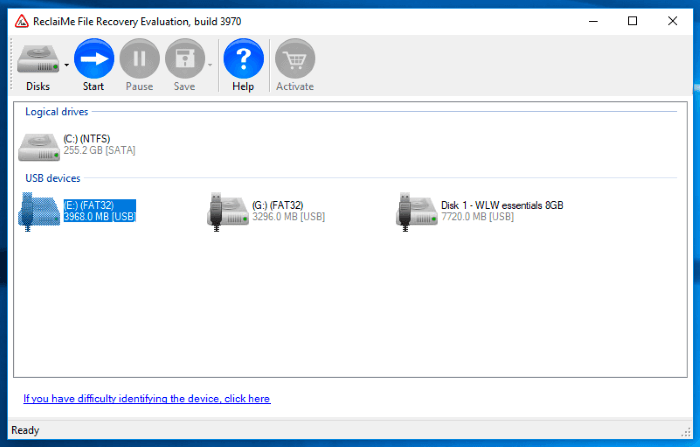
ReclaiMe File Recovery Standard on toinen Windows-työkalu, joka ei vaadi tilausta. Sen kertaluonteinen hinta on kuitenkin hieman korkeampi kuin GetDatan, ja testeissäni se palautti vähemmän tiedostoja. Sovelluksen avautuminen kestää kauemmin, mutta skannaus voidaan aloittaa kahdella hiiren napsautuksella sen jälkeen.
Ominaisuudet lyhyesti:
- Levykuvaus: Ei
- Skannauksen keskeyttäminen ja jatkaminen: Kyllä
- Esikatselutiedostot: Kyllä, vain kuvat ja doc-tiedostot
- Käynnistettävä palautuslevy: Ei
- SMART-valvonta: Ei
ReclaiMe on kohtuullisen onnistunut palauttamaan poistetut tiedostot roskakorin tyhjennyksen jälkeen, palauttamaan alustetut levyt ja pelastamaan tiedostoja poistetuista ja vaurioituneista osioista. Vaikka muut sovellukset onnistuvat usein paremmin palautumisessa, sinulla on kohtuulliset mahdollisuudet menestyä ReclaiMen avulla.
ReclaiMe File Recovery Standard maksaa 79.95 dollaria (kertamaksu).
9. Recovery Explorer Standard (Windows, Mac, Linux)
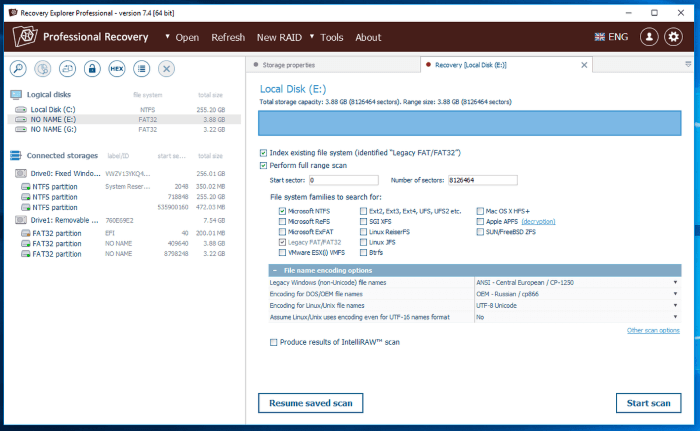
Sysdev Laboratories Recovery Explorer Standard saattaa tuntua pelottavalta, jos olet aloittelija, mutta muuten se on erinomainen arvo. Sen hinta on kohtuullinen, eikä se vaadi tilausta, ja se toimii sekä Windowsin että Macin kanssa.
Ominaisuudet lyhyesti:
- Levykuvaus: Kyllä
- Skannauksen keskeyttäminen ja jatkaminen: Kyllä
- Esikatsele tiedostoja: Kyllä
- Käynnistettävä palautuslevy: Ei
- SMART-valvonta: Ei
Testissäni Recovery Explorer Standard oli nopeampi kuin mikään muu palautussovellus. Siinä on edistyneitä ominaisuuksia, mutta se tuntuu helpommalta käyttää kuin R-Studio. Alan testeissä R-Studio oli ainoa sovellus, joka ylitti sen.
Recovery Explorer Standard maksaa 39.95 euroa (noin $ 45 USD). Professional-versio maksaa 179.95 euroa (noin $ 220 USD).
10. [sähköposti suojattu] File Recovery Ultimate (Windows)
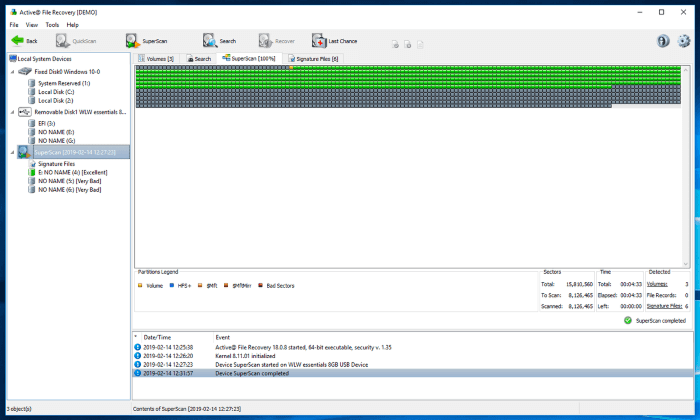
[sähköposti suojattu] File Recovery Ultimate on samanlainen, mutta toimii vain Windowsissa. Se ei vaadi tilausta, siinä on useimmat R-Studion ominaisuudet, eikä se ole ihanteellinen aloittelijoille. Tarjottujen suunnitelmien valikoima tarkoittaa, että sinun ei ehkä tarvitse kuluttaa koko 69.95 dollaria saadaksesi tiedostot takaisin.
Ominaisuudet lyhyesti:
- Levykuvaus: Kyllä
- Skannauksen keskeyttäminen ja jatkaminen: Ei
- Esikatsele tiedostoja: Kyllä
- Käynnistettävä palautuslevy: Kyllä
- SMART-valvonta: Ei
Teollisuuden testeissä [sähköposti suojattu] sai parhaat pisteet palautettaessa tiedostoja poistetuista tai vaurioituneista osioista. Muissa luokissa se oli vain R-Studion ja Recovery Explorer Standardin jälkeen. Jos olet edistynyt Windows-käyttäjä, tämä on ehdottomasti harkittava sovellus.
[sähköposti suojattu] File Recovery Ultimate maksaa 69.95 dollaria (kertamaksu). Standard- ja Professional-versiot ovat saatavilla edullisemmin.
11. Tee Data Recovery Professional (Windows, Mac)
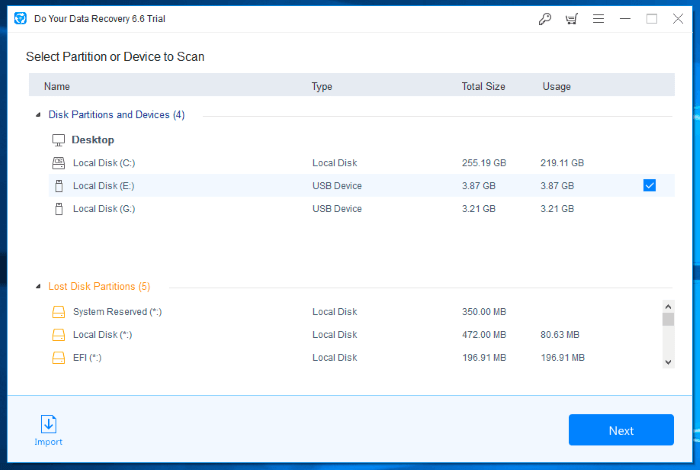
Tee tietojen palautuksen ammattilainen sopii yksinkertaisempiin palautusongelmiin, mutta ei auta monimutkaisiin ongelmiin. Yksinkertaisessa Windows-testissäni se palautti melkein yhtä monta tiedostoa kuin EaseUS, ja sen tarkistus oli melkein yhtä nopeaa.
Do Your Data Recovery Professional maksaa 69 dollaria yhden vuoden lisenssistä tai 89 dollaria elinikäisestä lisenssistä. Nämä lisenssit kattavat kaksi tietokonetta, kun taas useimmat muut sovellukset ovat yhtä tietokonetta varten.
12. DMDE (Windows, Mac, Linux, DOS)
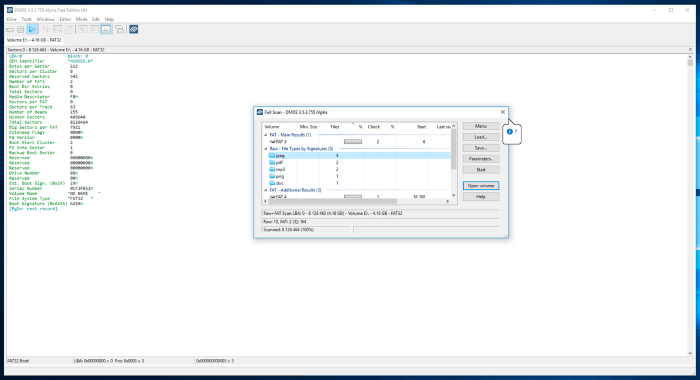
MDDE (DM Disk Editor ja Data Recovery Software) sopivat sitä vastoin täydellisesti monimutkaisiin palautustehtäviin. Teollisuuden testeissä se sai korkeimman arvosanan poistetun osion palauttamisesta. Se yhdisti R-Studion kanssa korkeimman pistemäärän vaurioituneen osion palauttamisessa – ja sen skannaukset ovat nopeita.
Mutta kokemukseni mukaan se ei sovellu yksinkertaisiin tehtäviin. Testissäni se palautti paljon vähemmän tiedostoja kuin EaseUS, Recoverit ja Do Your Data Recovery.
DMDE-standardi maksaa 48 dollaria (kertaostos) yhdestä käyttöjärjestelmästä tai 67.20 dollaria kaikista. Professional-versio on saatavana noin kaksinkertaisella hinnalla.
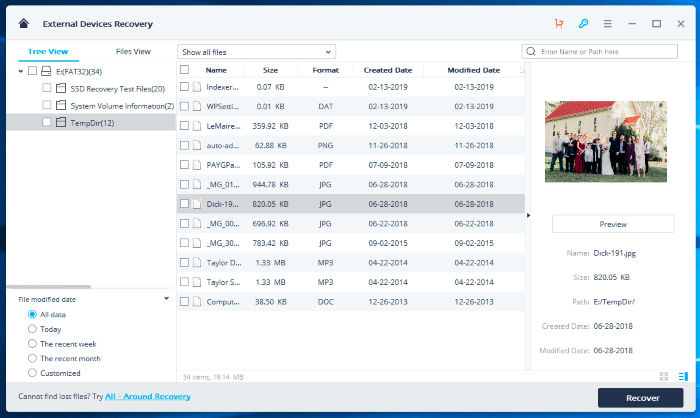
Wondershare Recoverit Pro ei ole menestynein työkalu tiedostojen palauttamiseen, ja sen tarkistukset ovat melko hitaita. Windows-versiota testattaessa Recoverit onnistui löytämään kadonneita tiedostoja hieman paremmin kuin EaseUS, mutta se kesti kolme kertaa kauemmin.
Huomasin, että Mac-versio oli kaksi kertaa hitaampi kuin EaseUS ja siinä oli vain puolet tiedostojen määrästä. Saatat menestyä tällä sovelluksella, mutta sinulla on todennäköisesti parempi kokemus vaihtoehdosta.
Wondershare Recoverit Essential maksaa 59.95 dollaria vuodessa Windowsille ja 79.95 dollaria vuodessa Macille.
14. Remo Recover Pro (Windows, Mac)
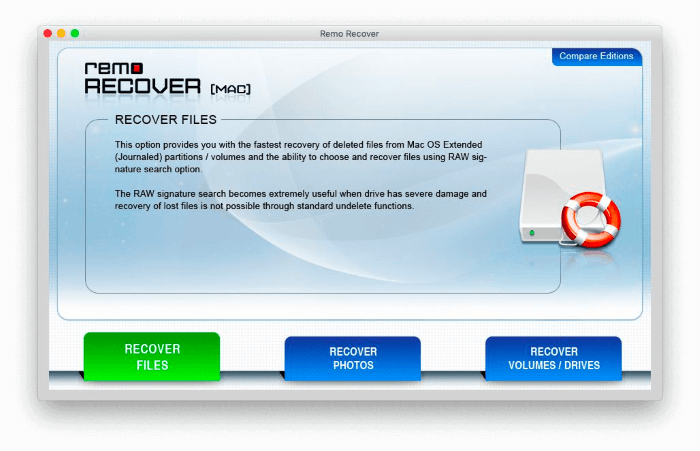
Remo Recover on samanlainen kuin Recoverit: se on vähemmän lupaava kuin muut luettelemamme palautussovellukset. Mac-testissäni se kesti kauemmin kuin mikään vaihtoehto ja löysi vähemmän tiedostoja. Se ei myöskään onnistunut paljon paremmin Windows-testissäni. Silti se on kallista – itse asiassa Mac-sovelluksen hinta on silmiinpistävä.
Remo Recover Pro maksaa 99.97 dollaria (kertamaksu) Windowsille ja 189.97 dollaria Macille. Kirjoitushetkellä hinnat oli alennettu 79.97 dollariin ja 94.97 dollariin. Saatavilla on myös halvempia Basic- ja Media-versioita.
Mitä sinun pitäisi tehdä?
EaseUS Data Recovery on yksi markkinoiden parhaista tietojen palautussovelluksista. Se on saatavana Windowsille ja Macille, tarkkailee asemaasi mahdollisten ongelmien varalta ja antaa sinun keskeyttää ja jatkaa tarkistuksia, jotta sinun ei tarvitse aloittaa uudelleen, jos aika loppuu.
Victor Cordan, alan ammattilaisten ja minun suorittamien perusteellisten testien jälkeen päädymme siihen tulokseen, että sovellus onnistuu paremmin palauttamaan tiedostoja kuin useimmat kilpailijansa ja että skannausajat ovat suhteellisen nopeat.
Mutta on joitain haittoja ja rajoituksia. Se on yksi kalliimmista tietojen palautussovelluksista. Vaikka se on helppokäyttöinen, jotkin sen kilpailijat ovat vieläkin intuitiivisempia. Lisäksi EaseUS Data Recoverysta puuttuu joitain edistyneiden sovellusten tarjoamia ominaisuuksia, kuten levykuvien ja käynnistyvien pelastusasemien luominen.
Jos käytät Windowsia ja haluat edullisemman sovelluksen, suosittelen Piriform Recuvaa. Ilmainen versio sopii useimmille käyttäjille, ja Professional-versio maksaa alle 20 dollaria. Mac-käyttäjien kannattaa harkita Prosoft Data Rescue.
Jos et halua maksaa hieman enemmän ja aseta etusijalle sovellus, joka tekee tiedostojen palauttamisesta mahdollisimman helppoa, valitse Stellar Data Recovery. Se on saatavana sekä Windowsille että Macille, ja sen tilaus on hieman edullisempi kuin EaseUS.
Lopuksi, jos olet mukava käyttää ohjelmistoa, jonka oppimiskäyrä on jyrkempi, R-Studio on tehokas työkalu, joka voi palauttaa tiedostoja, joita suurin osa kilpailijoista ei pysty. Se on hyvä valinta, jos suoritat tietojen palautusta säännöllisesti tai haluat ryhtyä ammattilaiseksi. Recovery Explorer ja DMDE ovat muita laatuvaihtoehtoja kokeneille käyttäjille.
Jos haluat lisätietoja ennen päätöksentekoa, tutustu tietojen palautuskierroksiimme Windows ja unikko. Sieltä löydät yksityiskohtaiset kuvaukset jokaisesta sovelluksesta sekä täydelliset testitulokseni.
Viimeisimmät artikkelit